我们在运用word制作文档时,为了美化页面,希望在页面外加一个边框,或图案。那么word如何实现的呢?以下是小编给大家整理的在Word中为整个文档插入边框的方法,希望能帮到你!在Word中为整个文档插入边框的具体方法步骤1、打开要添加页面边框的文档;2、点击菜单中的“格式”,执......
word如何批量更改图片颜色
word教程
2021-10-12 11:36:57
你还在一张张地更改图片颜色吗?别逗了,你说你不加班夜加班呢?其实,Word中早已能实现图片颜色快速批量更改啦!选择多张图片(按住【Ctrl】键可实现多选),点击【格式】-【调整】-【颜色】按钮,在弹出的列表中选择需要更改的颜色即可。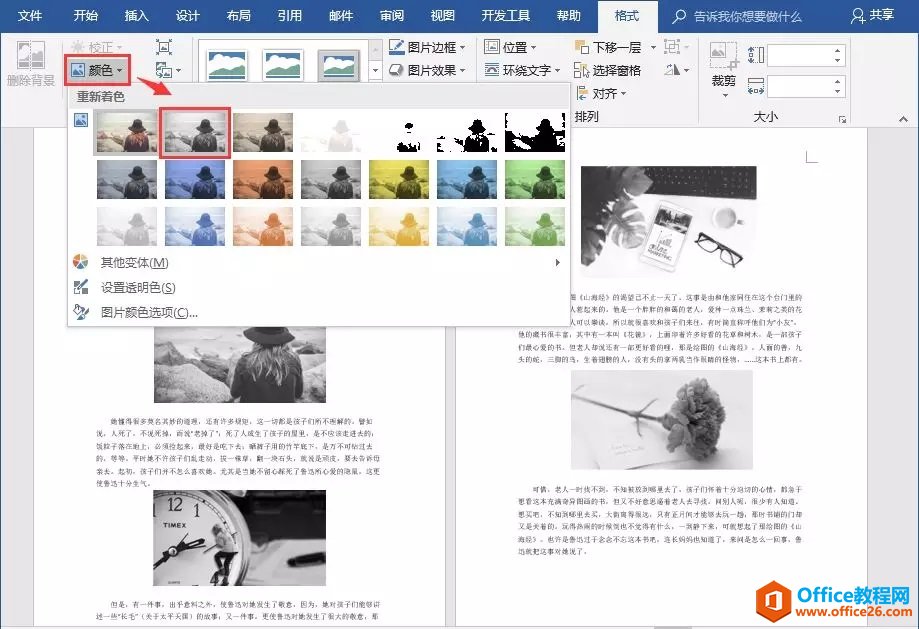
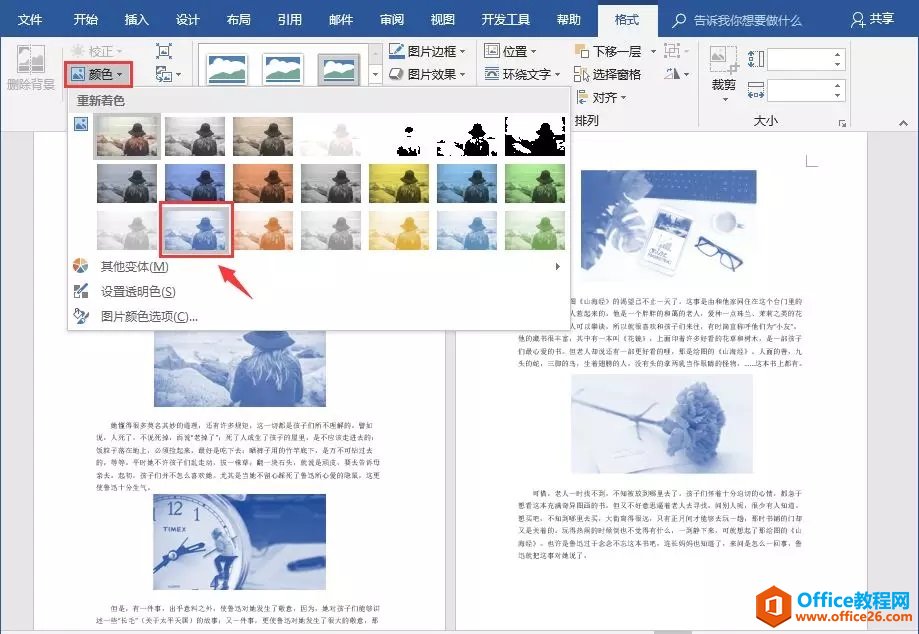 技巧提示:默认情况下,Word图片的插入方式为“嵌入式”,如图所示。
技巧提示:默认情况下,Word图片的插入方式为“嵌入式”,如图所示。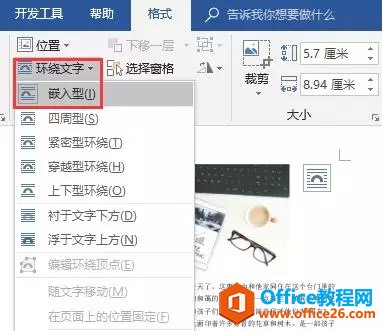 如果我们想同时多选图片进行批量处理,首先需要将图片的环绕方式更改为非嵌入式,即,四周型,上下型、紧密型环绕等......才能进行多选。
如果我们想同时多选图片进行批量处理,首先需要将图片的环绕方式更改为非嵌入式,即,四周型,上下型、紧密型环绕等......才能进行多选。
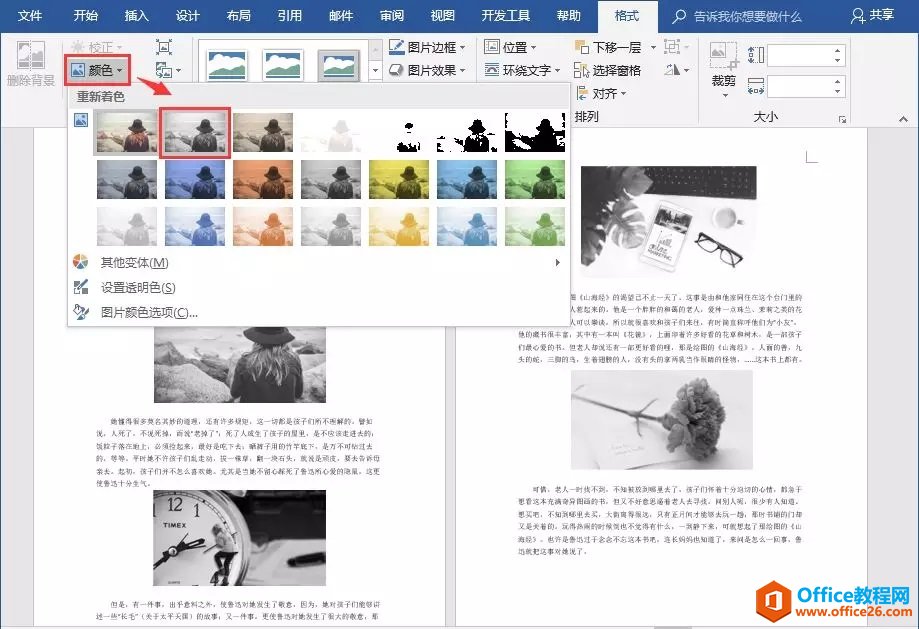
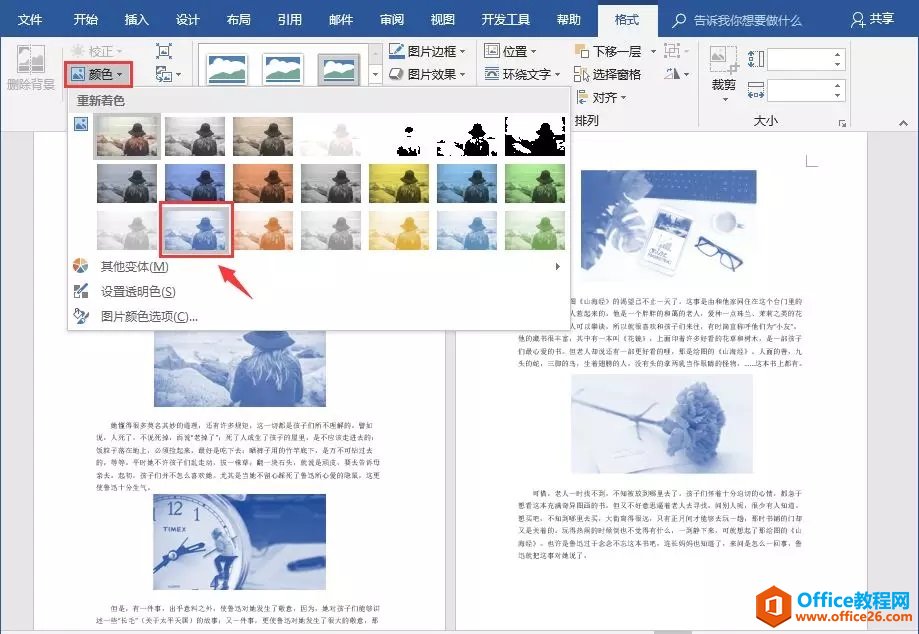 技巧提示:默认情况下,Word图片的插入方式为“嵌入式”,如图所示。
技巧提示:默认情况下,Word图片的插入方式为“嵌入式”,如图所示。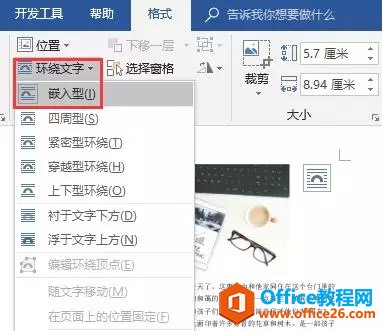 如果我们想同时多选图片进行批量处理,首先需要将图片的环绕方式更改为非嵌入式,即,四周型,上下型、紧密型环绕等......才能进行多选。
如果我们想同时多选图片进行批量处理,首先需要将图片的环绕方式更改为非嵌入式,即,四周型,上下型、紧密型环绕等......才能进行多选。 相关文章
